Como desativar a navegação privada no iPhone 5
O recurso de navegação privada é algo que você encontrará em todos os navegadores populares que você usa no seu computador. Também é encontrado no navegador Safari do seu iPhone e é uma ótima maneira de navegar em sites que você não deseja que apareçam no histórico do navegador.
Mas o recurso de navegação privada não é desativado sempre que você fecha o Safari, o que significa que as guias que você estava visitando antes de fechar o Safari ainda estarão abertas na próxima vez que alguém usar o Safari. Esse é um dos motivos pelos quais é importante saber como desativar a navegação privada no iPhone e fazê-lo sempre que terminar sua sessão de navegação privada.
Desativar a navegação privada do Safari no iOS 7 em um iPhone 5
Este tutorial é especificamente para um iPhone com iOS 7 e apenas para o navegador Safari. Se você estiver usando um navegador diferente, como o Chrome, será necessário desativar a navegação privada nesse aplicativo. Desativar a navegação privada no Safari não desativará a navegação privada em outros navegadores.
Etapa 1: inicie o navegador Safari .

Etapa 2: toque no ícone Guias no canto inferior direito da tela. Se você não vir a barra de menus com o ícone Guias, role para cima na página até que ela apareça.
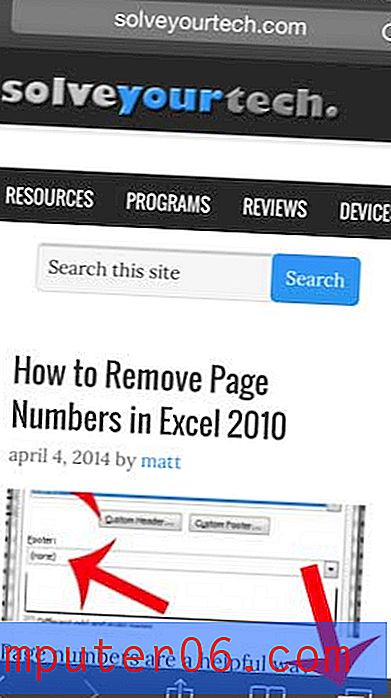
Etapa 3: toque no botão Privado no canto inferior esquerdo da tela.
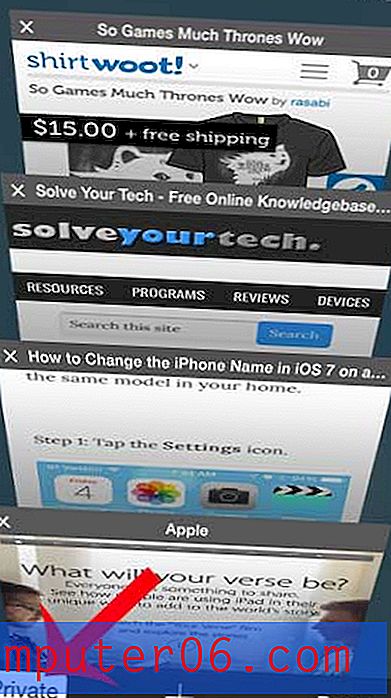
Etapa 4: escolha se deseja manter todas as guias abertas ou fechá-las para sair da sessão de navegação privada no iPhone.
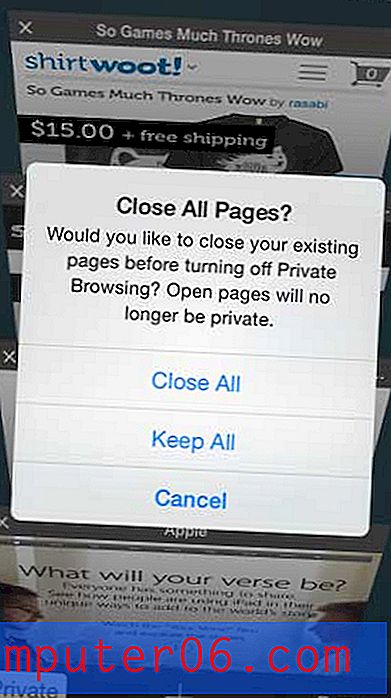
Se você não estiver usando uma senha para desbloquear o iPhone, leia 5 razões pelas quais deveria estar. O pequeno inconveniente da senha vale bem a pena, caso seu telefone seja roubado ou haja alguém que você não deseja ler as informações pessoais no dispositivo.



